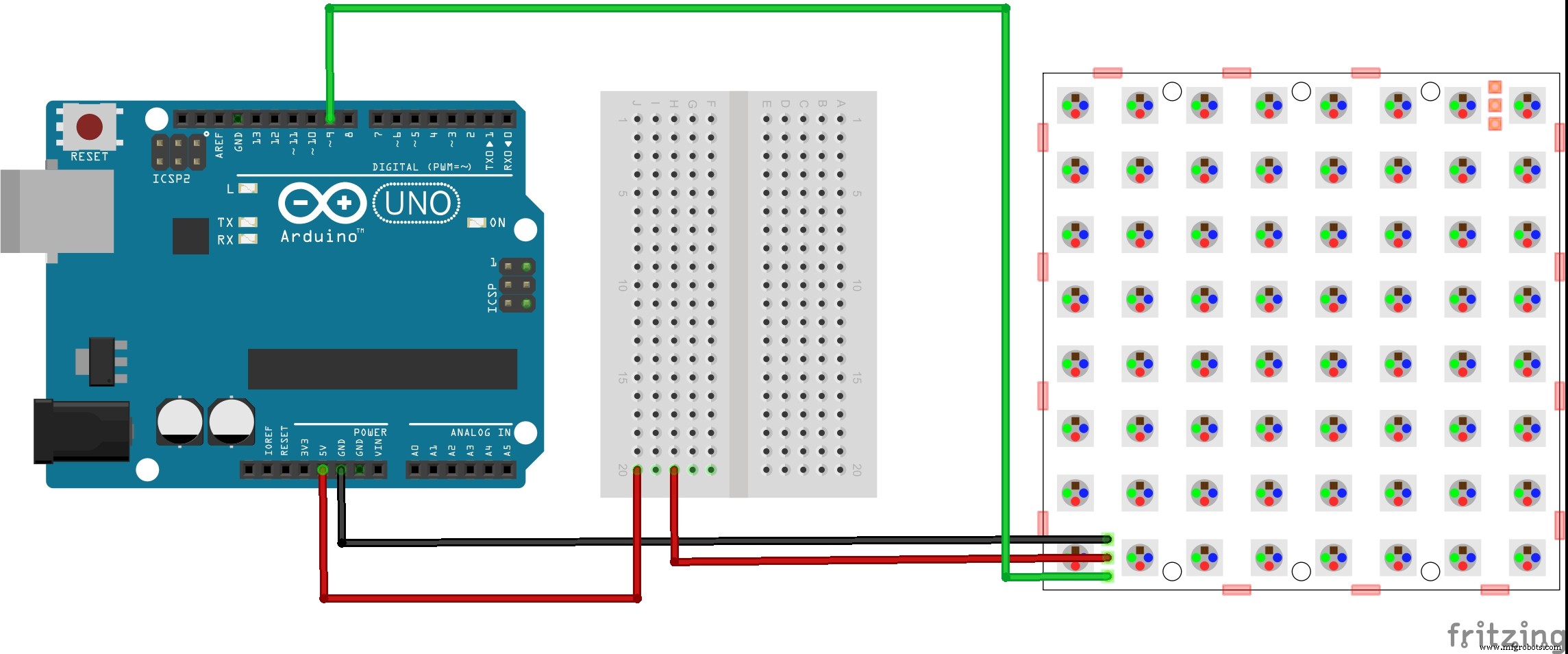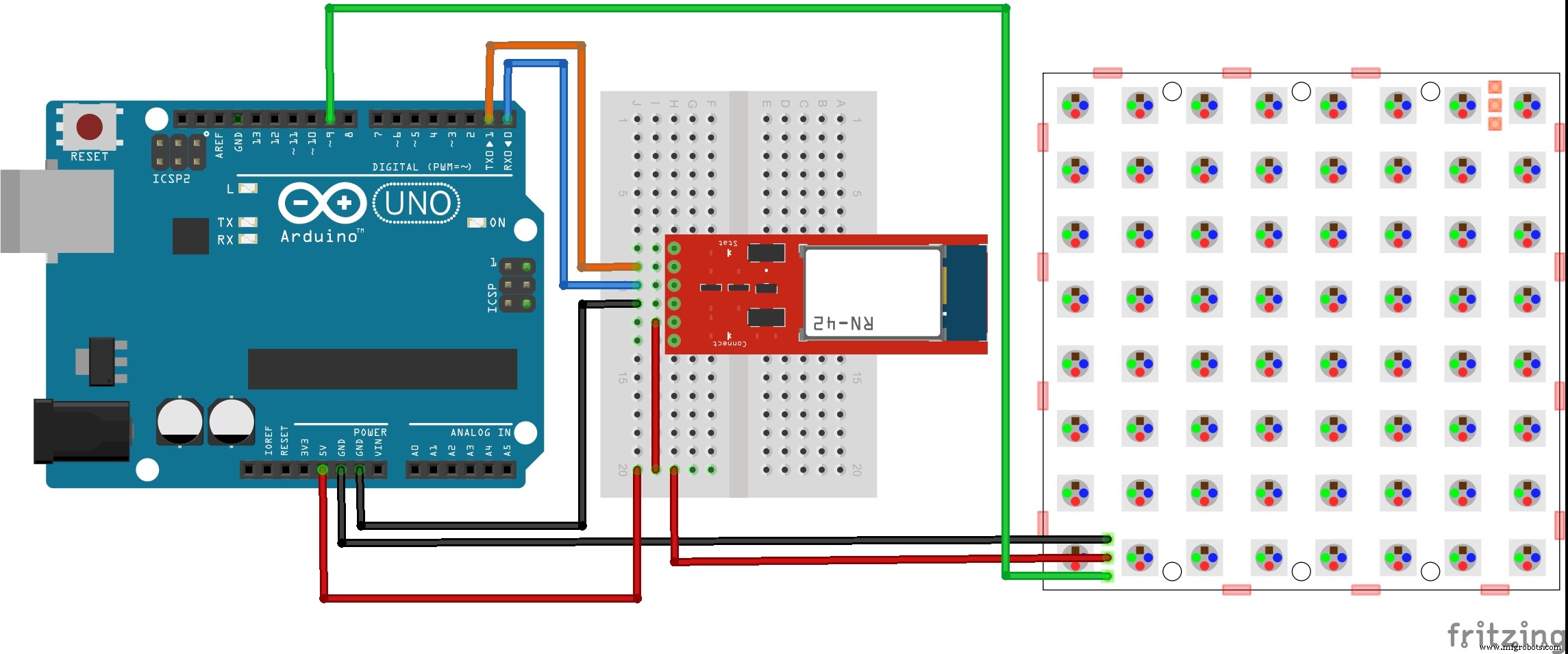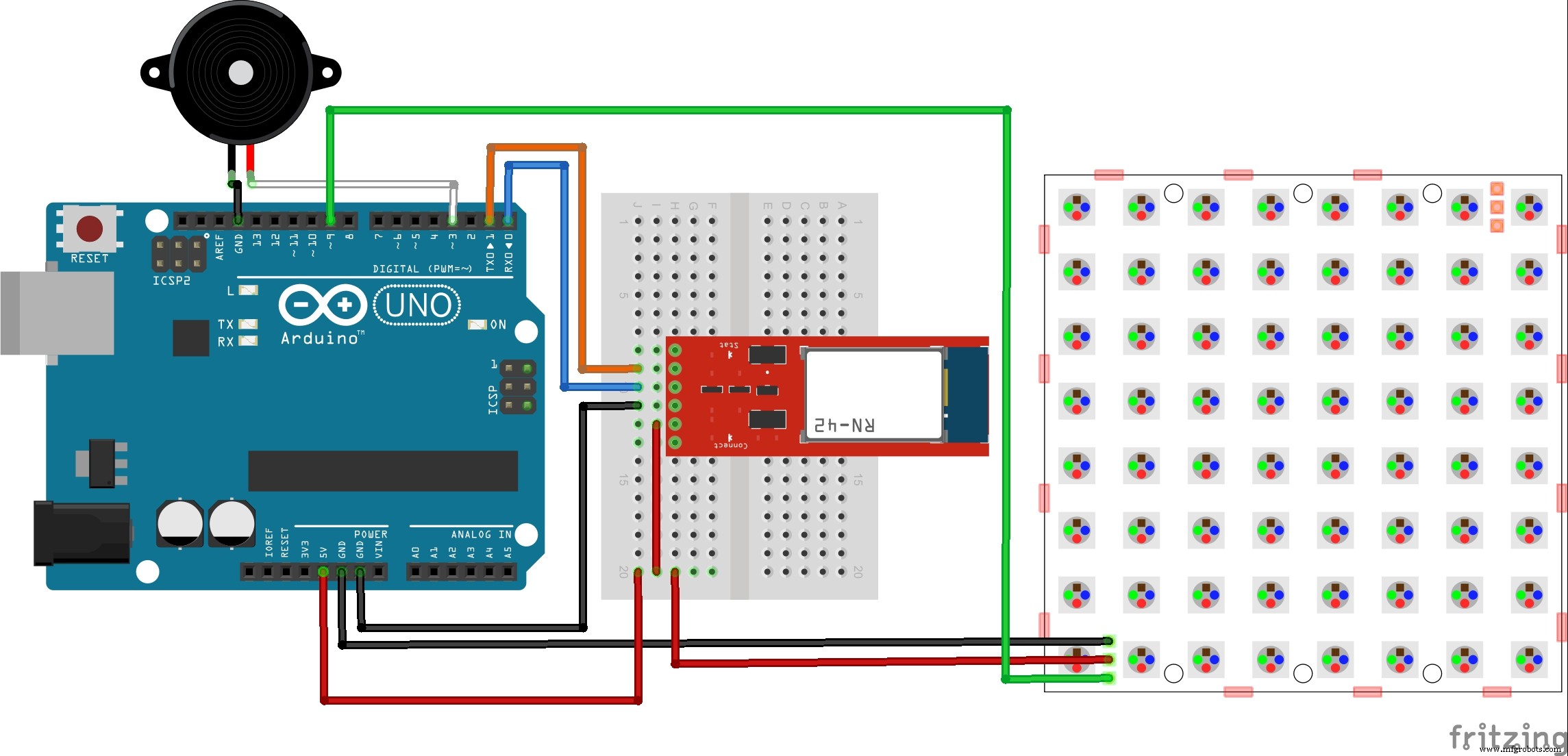Tentang proyek ini
Pendahuluan
Anak saya yang berusia 6 tahun masih tidak memiliki rasa waktu. Ketika saya memberi tahu dia bahwa dia dapat terus bermain selama 2 menit sebelum datang untuk makan malam, 30 detik atau 10 menit dapat berlalu dan dia tidak akan tahu bedanya. Aku mulai menyetel timer di microwave tapi dia tidak bisa melihatnya berdetak dari ruang bermainnya atau mendengar bel dari kamar tidurnya. Jadi, saya memutuskan untuk membuat pengatur waktu portabel yang dapat saya tempatkan di sebelahnya yang akan memberikan indikasi visual tentang berlalunya waktu.
Saya mulai dengan hitungan mundur numerik sederhana pada panel LCD 16x2 tetapi itu tidak terlalu menarik. Dan, meskipun dia dapat menghitung dan mengetahui bahwa 45 jauh lebih banyak daripada 15, itu tidak benar-benar memberinya gambaran tentang berapa banyak waktu yang tersisa. Jadi, saya pindah ke visual – jam pasir pada matriks LED 8x8. Matriks 8x16 benar-benar minimum untuk representasi jam pasir yang baik menurut saya; bagaimanapun, jam pasir juga bukan hal yang menarik untuk dilihat.
Setelah bermain-main dengan beberapa visual dan level animasi lainnya, putri saya dan saya memilih desain ini – tetesan multi-warna jatuh dan menyatu seiring berjalannya waktu. Setiap beberapa detik, tepatnya 1/64 dari interval hitung mundur, droppool naik – alias LED tetap menyala. Setelah semua LED menyala, waktu habis dan seluruh matriks LED berkedip dan bel berbunyi. Untuk membuatnya lebih fleksibel untuk berbagai situasi, interval hitung mundur yang berbeda dapat dipilih – 1 menit, 2 menit, 5 menit, dll. Dan, untuk membuatnya lebih menarik, interval hitung mundur dapat diatur dari jarak jauh dengan berbicara ke ponsel Windows saya telepon. Setelah waktu habis, saya memiliki opsi untuk memberinya waktu tambahan, sekali lagi dengan mengucapkan interval hitung mundur ke ponsel Windows saya, bahkan jika kami berada di ruangan yang sama (selama saya berada dalam jangkauan Bluetooth dari matriks LED).
Komponen inti dari proyek ini adalah Arduino Uno, matriks LED neopiksel 8x8 RGB, dan modul Bluetooth. Hal yang keren tentang matriks neopixel Adafruit adalah bahwa hanya satu pin Arduino yang diperlukan untuk mengontrolnya sehingga ada banyak pin yang tersisa untuk semua jenis fungsi tambahan. Modul Bluetooth digunakan untuk berkomunikasi antara ponsel dan Arduino. Aplikasi Windows Virtual Shields untuk Arduino berjalan di Windows Phone 10 dan memungkinkan saya untuk memanfaatkan kemampuan ponsel dalam sketsa Arduino saya.
Ini adalah proyek pemula dan tidak diperlukan keterampilan perangkat lunak atau perangkat keras tingkat lanjut. Tidak termasuk prasyarat, proyek ini dapat diselesaikan dalam 30 - 45 menit jika Anda memiliki Arduino. Jika ini adalah proyek elektronik pertama Anda, sebaiknya luangkan waktu beberapa jam untuk menonton beberapa video pengantar Arduino sebelum memulai.
Jika Anda membuat peningkatan atau peretasan, silakan tinggalkan komentar dan beri tahu saya bagaimana hasilnya. Saya sangat tertarik untuk melihat jenis desain hitung mundur yang Anda buat atau bagaimana Anda mengintegrasikan kemampuan Perisai Virtual lainnya ke dalam proyek Anda.
Berikut adalah beberapa sumber online yang menurut saya sangat membantu selama proyek ini berlangsung:
- Microsoft's Windows On Devices memiliki panduan langkah demi langkah yang sangat baik untuk memulai Windows Virtual Shields forArduino.
- Neopixel Uberguide Adafruit menyediakan banyak detail tentang cara bekerja dengan matriks LED.
- Library matriks LED Nulsom untuk Arduino juga berfungsi dengan perangkat keras ini.
- Ada banyak video di YouTube untuk membantu Anda memulai dengan Arduino termasuk pemasangan Arduino IDE dan menghubungkan mikrokontroler ke PC Anda. Saya sangat merekomendasikan Seri Tutorial Jeremy Blum untuk Arduino.
Prasyarat
- Siapkan Arduino Anda untuk Windows Virtual Shields (petunjuk di sini).
- Siapkan ponsel Windows dan PC Anda untuk Windows Virtual Shields (petunjuk di sini).
Catatan:Ini akan memakan waktu 2-3 jam untuk menyelesaikan prasyarat jika Anda belum memiliki Windows10 dan Visual Studio 2015 tetapi sebagian besar waktu itu tanpa pengawasan.
Yang Anda Butuhkan
Bagian:
- Arduino Uno dan kabel USB A/B standar
- Matriks LED Neopiksel 8x8 RGB
- Modul Bluetooth
- Buzzer piezo
- Kabel jumper pria-pria dan kabel jumper pria-wanita
- Papan tempat memotong roti mini
- Lumina 635 (atau perangkat lain yang kompatibel dengan Windows Phone 10)
- Opsional:header sudut kanan - pria atau wanita
- Opsional:pengisi daya baterai isi ulang 5v portabel
Alat:
- Besi solder dan solder
Petunjuk Proyek
Langkah 1:Hubungkan matriks LED ke Arduino
Waktu: 15 menit
Bagian: Arduino Uno, matriks LED neopiksel 8x8 RGB, header 3-pin, kabel jumper, papan tempat memotong roti mini
Alat: besi solder, solder
Saya mencoba beberapa matriks LED yang berbeda tetapi saya kesulitan mendapatkan beberapa jenis pelindung yang berfungsi untuk proyek ini. Mereka akan bekerja dengan baik sendiri tetapi saya tidak dapat membuatnya bekerja ketika saya menghubungkan Bluetooth. Di luar masalah fisik - perisai mengambil semua pin - ada juga yang teknis - kemungkinan konflik dengan D0 dan D1 (pin RX dan TX Arduino). Jadi, saya mencoba matriks neopixel. Ini bekerja dengan sempurna:hanya satu pin kontrol yang diperlukan dan tidak ada konflik RX/TX.
Sebelum memasang matriks LED ke Arduino, saya harus menyolder header tiga pin ke matriks LED. Pilihan tajuk lurus atau tajuk 90 derajat sangat tergantung pada bagaimana Anda akan memasang matriks LED. Dan, header pria vs wanita benar-benar menentukan jenis kabel jumper yang Anda miliki. Atau, seperti dalam kasus saya, keputusan header sepenuhnya didorong oleh apa yang saya miliki - header pria 90 derajat. Sebagai alternatif, Anda bisa menyolder kabel jumper langsung ke matriks LED, tetapi saya menyukai fleksibilitas yang diberikan oleh pin header.
Hanya tiga koneksi yang diperlukan antara matriks LED neopixel dan Arduino. Pertama, gunakan jumper male-male untuk menghubungkan pin 5v Arduino ke baris yang tidak digunakan pada papan tempat memotong roti mini. Kemudian sambungkan jumper pria-wanita dari power rail ini ke pin 5v LED. Gunakan jumper pria-wanita lain untuk menghubungkan ground Adruino ke GND LED. Dan, untuk mengontrol matriks LED, sambungkan jumper pria-wanita dari salah satu pin digital Arduino (kecuali untuk pin D0 dan D1) ke pin input digital (DIN) matriks LED. Untuk proyek saya, saya menggunakan pin digital 9.
Catatan:Urutan pin 5v, GND, dan DIN berbeda-beda di setiap produsen, jadi periksa kembali label pada matriks LED sebelum menghubungkan kabel Anda.
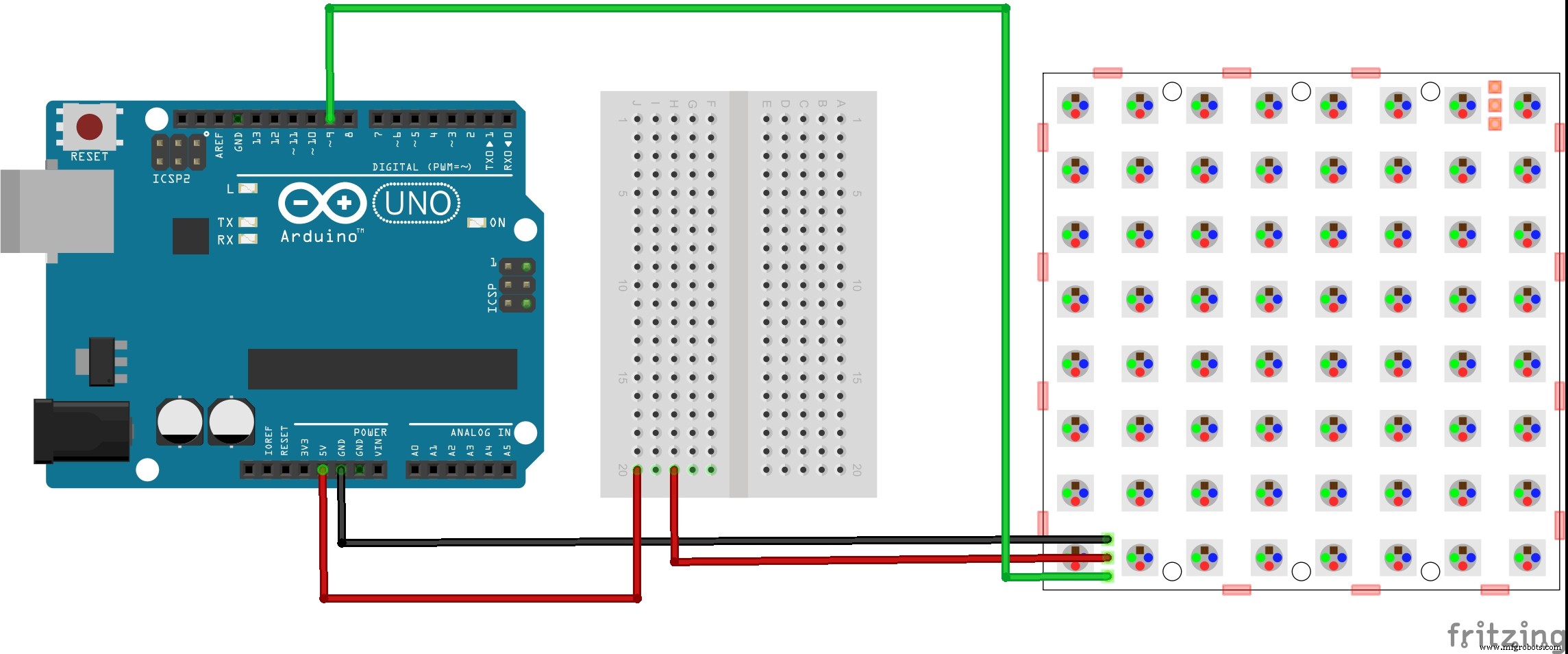
Langkah 2:Uji matriks LED
Waktu: 5 menit
Bagian: T/A
Alat: T/A
Hampir semua matriks LED dilengkapi dengan perpustakaan untuk membuat Anda bangun dan berjalan dengan cepat. Matriks Adafruit tidak terkecuali karena dilengkapi dengan perpustakaannya sendiri. Namun, saya lebih suka perpustakaan yang disediakan oleh Nulsom. Saya belum melihat di balik selimut untuk melihat apa perbedaannya tetapi saya menemukan proyek bekerja sedikit lebih baik dengan perpustakaan Nulsom - LED dimatikan secara konsisten ketika saya membersihkan matriks dan pelindung virtual bekerja lebih konsisten.
Saya mengunduh file perpustakaan dari situs Nulsom dan menyalinnya ke folder Arduino\libraries saya. Kemudian saya meluncurkan Arduino IDE, membuka salah satu contoh sketsa, dan mengunggah sketsa ke Arduino saya. Ahh, lampu yang cantik!
Langkah 3:Hubungkan modul Bluetooth
Waktu: 5 menit
Bagian: Modul Bluetooth, kabel jumper
Alat: T/A
Ini adalah pertama kalinya saya menggunakan modul Bluetooth - sangat mudah dan sekarang Bluetooth akan merajalela di proyek saya. Modul BlueSMiRF Silver yang saya beli dari SparkFun pada dasarnya adalah pengganti kabel serial. Saya memang harus menyolder pada pin header laki-laki tetapi setelah selesai, saya siap untuk menggulung.
Colokkan modul Bluetooth ke papan tempat memotong roti untuk mempermudah koneksi. Untuk memberi daya pada modul, jalankan jumper dari rel daya yang dibuat pada Langkah 1 ke pin Vcc modul. dan jalankan jumper male-male dari pin GND modul ke salah satu pin GND di Arduino. Untuk membuat komunikasi serial, sambungkan jumper male-male dari pin TX modul Bluetooth ke pin RX Arduino (pin digital 0) dan yang lainnya dari pin RX modul ke pin TX Arduino (pin digital 1).
Catatan:Anda tidak akan dapat mengunggah sketsa dari Arduino IDE ke Arduino ketika Anda memiliki pin TX dan RX Bluetooth yang terhubung ke Arduino. Putuskan sambungan saat Anda perlu mengunggah sketsa dan sambungkan kembali setelah sketsa berhasil diunggah.
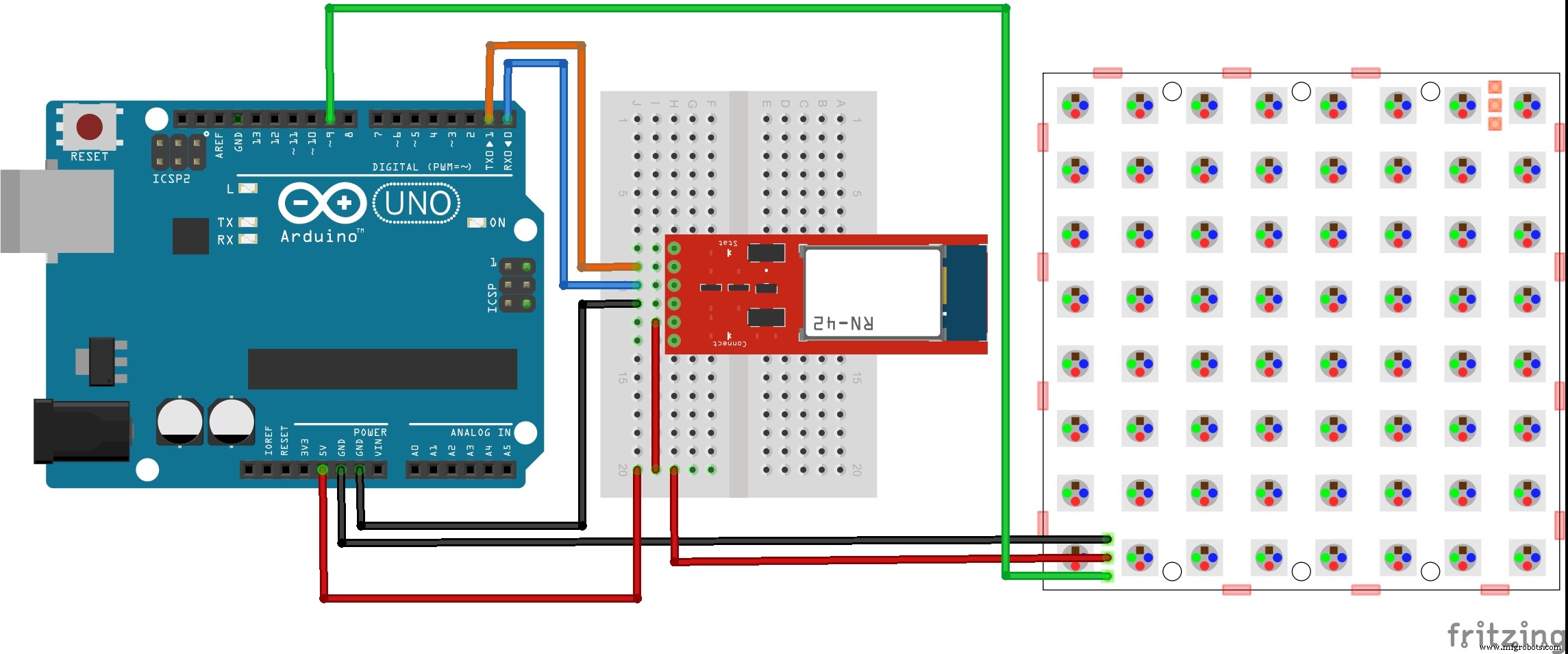
Langkah 4:Hubungkan Buzzer Peizo
Waktu: 5 menit
Bagian: Peizo buzzer, kabel jumper
Alat: T/A
Bel peizo hanya memiliki dua pin. Masukkan buzzer ke baris yang tidak digunakan di papan tempat memotong roti dan gunakan jumper untuk menghubungkan pin peizo bertanda '+' ke pin digital di Arduino (saya menggunakan pin 3) dan pin bertanda '-' ke pin GND di Arduino.
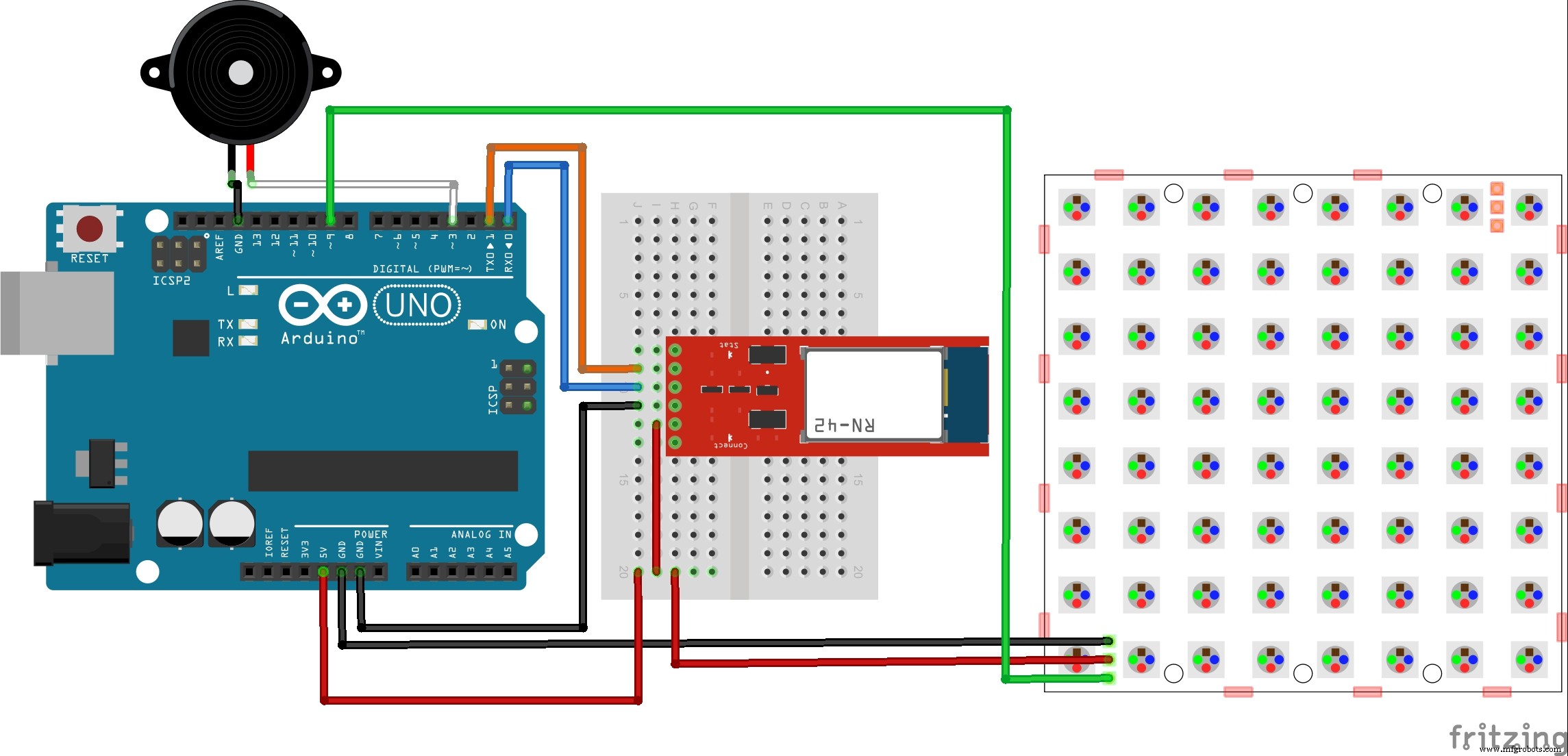
Langkah 5:Unduh dan Terapkan Kode
Waktu: 10 menit
Bagian: T/A
Alat: T/A
Sekarang setelah semuanya terhubung, unduh kode dari github dan muat ke Arduino IDE di PC Anda. Pastikan untuk mencabut kabel jumper TX/RX modul Bluetooth dan kemudian mengunggah sketsa. Sambungkan kembali kabel jumper TX/RX ke pin digital 0 dan digital 1 Arduino.
Luncurkan aplikasi Virtual Shields dan pasangkan telepon ke modul Bluetooth. Lihat prasyarat #2 di atas jika Anda memerlukan petunjuk.
Terakhir, tekan tombol reset pada Arduino Anda untuk memulai ulang sketsa.
Saat diminta, ucapkan waktu hitung mundur ke ponsel Windows Anda - mis. Kemudian, LED akan mulai melakukan tugasnya.
Langkah 6:Jadikan Portabel
Waktu: 5 menit
Bagian: Pengisi daya baterai isi ulang 5v
Alat: T/A
Kunci portabilitas adalah kemampuan untuk menyalakan penghitung waktu mundur Anda secara independen dari PC Anda. Anda bisa menggunakan kutil dinding / steker tetapi kemudian Anda masih harus mencari-cari stopkontak. Saya lebih suka menggunakan pengisi daya baterai portabel yang dapat diisi ulang sehingga penghitung waktu mundur dapat pergi ke mana saja - termasuk halaman.
Isi daya pengisi daya menggunakan PC Anda atau kutil dinding saat Anda mendapatkannya. Kemudian, hubungkan kabel USB Arduino ke pengisi daya, dan voila, Arduino bertenaga dan portabel.
Kode
Penghitung Waktu Mundur
https://github.com/peejster/Countdown-Timer Skema
countdown_timer.fzz